Todas as instruções são adequados para as tradicionais unidades de disco rígido (HDD), e para unidades de estado sólido (SSD).
Recordamos que o disco físico é exibido no sistema na forma de volumes virtuais, também conhecidos como discos locais ou partições.
Como modificar as partições no Windows
meios regulares
No Windows, você pode combinar discos sem programas de terceiros, mas este método tem uma grande desvantagem. Você vai perder todos os dados de uma das partições fundidas. Portanto, os arquivos importantes, você deve primeiro movê-lo para outra partição ou um portador de terceiros.
O processo de fusão de disco local consiste em dois estágios. Primeiro você remover completamente um deles, juntamente com todo o seu conteúdo, e em seguida liberada estão dando lugar para o segundo espaço em disco.
Você vai precisar de um utilitário padrão "Gerenciamento de Disco". Para iniciá-lo, use a combinação de teclas Windows + R, digite na janela de comando que aparece, diskmgmt.msc e clique em OK. Na parte inferior do "Gerenciamento de Disco" exibe partições do disco rígido.
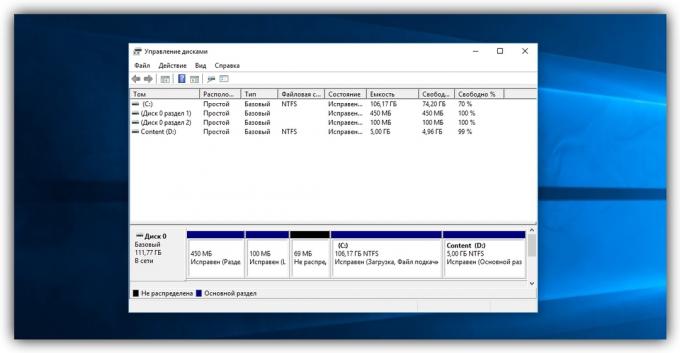
Executar o utilitário, clique com o botão direito no disco que você pretende excluir (por exemplo, convencional unidade D), e selecione "Excluir volume." Com o volume do sistema, em que Windows está instalado, Isto não pode ser feito, uma vez que o procedimento apaga todos os arquivos armazenados na seção.
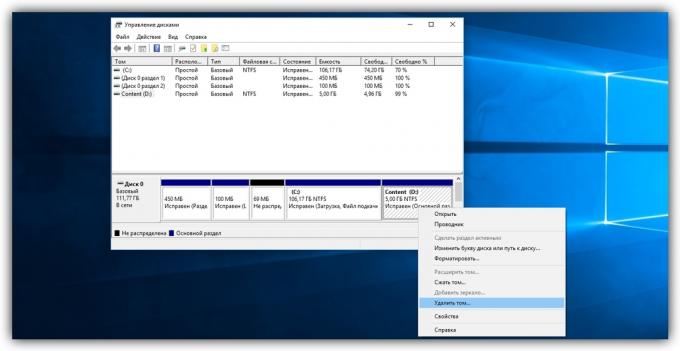
Agora clique direito sobre a parte adjacente (convencional unidade C), o que você deseja transferir o espaço liberado, e selecione "Estender Volume".
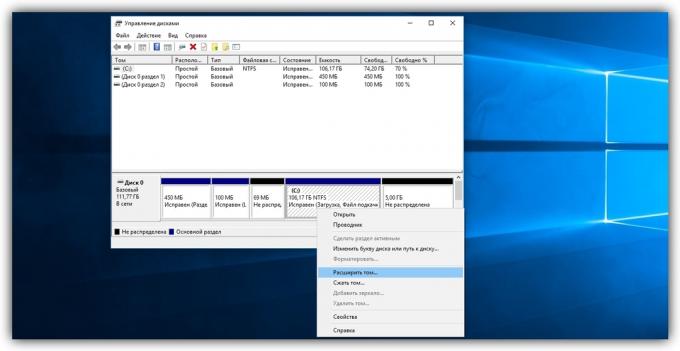
Quando a expansão do volume principal, clique duas vezes em "Next". Como resultado, a partição seleccionado (no nosso exemplo - C) remota receber todo o volume.
Com a ajuda de programas de terceiros
Há um software de terceiros gratuitamente, o que simplifica a gestão de discos locais. Por exemplo, o programa Assistente de MiniTool Partition permite não só para integrar rapidamente o volume, mas também fácil de alterar o seu tamanho. No entanto, ele armazena todos os dados. Mas se o computador tiver arquivos importantes, você ainda torná-los backups - apenas no caso.
Então, para combinar os discos com a ajuda de Partition Wizard MiniTool, execute o programa e clique em que (que seja C), para o qual você deseja se conectar outra partição (D condicional). No menu de contexto, selecione Mesclar ( «Merge").
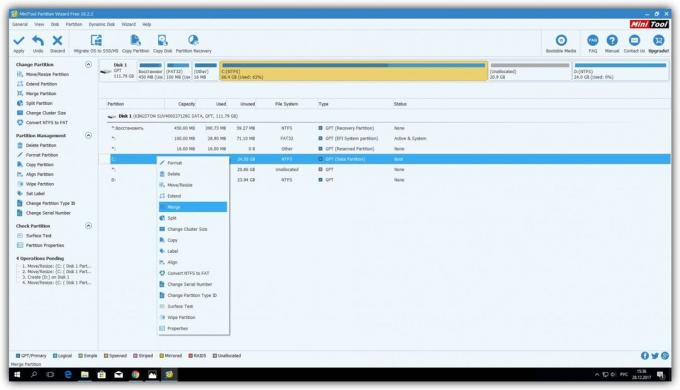
Na janela que se abre, clique na mesma seção (C) e clique em Avançar.

Agora clique na seção (D), que vai juntar-se ao já seleccionada. Na metade inferior da janela, você verá um campo com o nome da pasta: merged_partition_content. O programa irá criá-la na partição alvo, e copiar todos os arquivos do remoto. Se você quiser mudar o nome desta pasta. Clique em Concluir.

Para que as alterações tenham efeito, no canto esquerdo, clique em Aplicar ( «Aplicar") na barra de ferramentas. Se for solicitado a reiniciar o computador, clique em OK e aguarde até que o Windows seja reiniciado. Como um resultado disso, o condutor será exibido disco igual ao tamanho das duas partição unidas.
Se o seu objetivo - para unir as rodas, mas apenas aumentar o tamanho de um deles (por exemplo, D) em detrimento de outro (que seja C), que pode ser feito em duas etapas simples. Primeiro você precisa reduzir o uma seçãoE após a transferência para um segundo lugar vago.
Para reduzir o volume do disco (C), destaque-o MiniTool Partition menu principal Assistente no painel esquerdo, clique no botão Partition Move / Resize ( "Move / Resize Partition"). Na janela que aparece, mova o controle deslizante para que o valor está próximo o espaço não alocado Depois de definir o volume consistente para o qual você deseja reduzir a secção destacada. Confirmar a alteração.

Em seguida, selecione o disco no menu principal que você quiser aumentar (D). Mais uma vez, use o botão Mover / Redimensionar partição e expandir o volume da seção com um controle deslizante.

Clique no botão Aplicar no painel de topo, e aguarde o programa para remapear todo o volume. Isso pode exigir uma reinicialização.
MiniTool Partition Wizard →
Como modificar as partições no MacOS
Se você tem um Mac, você precisará de um programa pré-definido "Disk Utility" para gerenciar volumes de armazenamento. Ele está localizado no menu do Finder → «programas» → «Utility». Antes de manipulação da mídia, por favor, backup de arquivos importantes.
Executando o "Disk Utility", selecione as partições do disco rígido onde você deseja editar no painel esquerdo, e clique no botão "Partition".
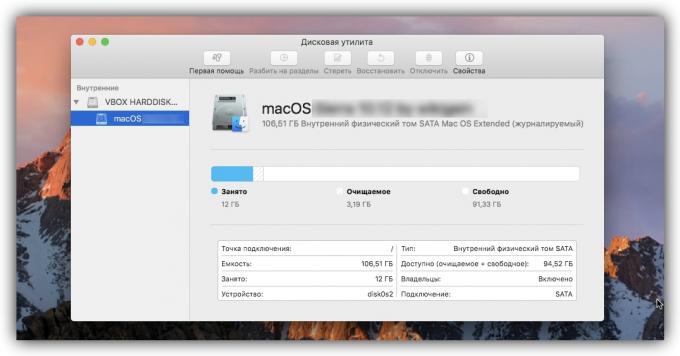
Aparecerá uma janela em que você vai ser capaz de mesclar o volume selecionado ou redimensioná-las. interface de utilidade é muito intuitivo: disco rígido Ele é exibido em um gráfico de pizza, e suas seções - na forma de sectores.
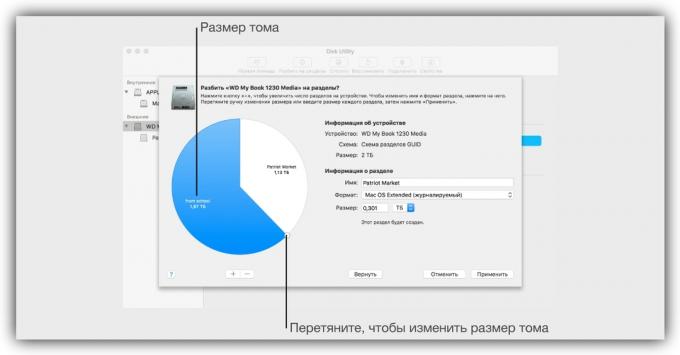
Para partições de mesclagem, você deve primeiro excluir um deles. Para fazer isso, selecione-o e clique no sinal de menos abaixo da carta. Lembre-se que todos os dados serão apagados. Depois disso, quando no lugar de uma seção remotos exibe um setor em branco, expandir qualquer vizinho está puxando o cursor sobre sua fronteira. E, a fim de redistribuir o tamanho do volume, basta mover as fronteiras dos respectivos sectores.
Quando vai fazer todas as configurações necessárias, clique em "Aplicar" e aguarde que a alteração tenha efeito.
veja também
- O que fazer se você não ligar o computador →
- O que devo fazer se o computador não vê o disco rígido interno →
- Como substituir a graxa térmica: instruções simples que irá prolongar a vida de PC →

